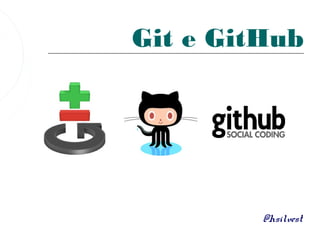
Git e GitHub: um guia completo para iniciantes
- 1. Git e GitHub @hsilvest
- 2. O que é Git? "Git é um sistema de controle de versão distribuida, rápido e escalável" Traducão do Manual Basicamente é um versionador de arquivos, é utilizado principalmente para gerenciar versões de softwares desenvolvidos por um ou mais desenvolvedores, com ele podemos implementar novas funcionalidades e tudo é registrado em um histórico, o qual podemos retroceder sempre que necessário, os integrantes de um projeto podem enviar correções, atualizacões, etc. As alterações enviadas para o projeto principal não comprometem o mesmo pois cabe ao dono do projeto a inclusão ou não das alterações efetuadas.
- 3. Um Pouco de História O git foi desenvolvido inicialmente por Linus Torvalds (Criador do Linux), pela necessidade de ter um software capaz de controlar a versão do kernel do linux. Mais informacões no link do projeto Git abaixo: http://git.or.cz/
- 4. Termos Repository: Local onde fica todos os arquivos do projeto, inclusive os históricos e versões. Commit: Colecão de alteracões realizadas, é como se fosse um “checkpoint” do seu projeto, sempre que necessário vc pode retroceder ate algum commit.
- 5. Termos Branch: É uma ramificacão do seu projeto, cada branch representa uma versão do seu projeto, e podemos seguir uma linha de desenvolvimento a partir de cada branch. Fork: Basicamente é uma bifurcação, uma cópia de um projeto existente para seguir em uma nova direção. Merge: É a capacidade de incorporar alterações do git, onde acontece uma junção dos branchs.
- 6. Começando Primeiro vamos criar um novo diretório e em seguida iniciar nosso repository git: mkdir NovoProjeto cd NovoProjeto git init Todos os arquivos dentro do diretório NovoProjeto faz parte do nosso repository
- 7. Configurando Agora vamos indicar as informações do desenvolvedor, fazemos isto para identificar os desenvolvedores em cada commit específico: git config user.name “Henrique Silvestre” git config usar.email “hs.ccti@gmail.com” Nesse ponto já podemos ver que uma pasta “.git” foi criada, lá ficam os registros de todo o nosso projeto.
- 8. Exemplificando Vamos criar um arquivo vazio para exemplificarmos: touch exemplo.txt Agora informamos ao git que vamos adicionar o arquivo que acabamos de criar ao proximo commit: git add exemplo.txt Mas se quisessemos que todos os arquivos fossem adicionados podiamos ter usado o seguinte comando: git add .
- 9. Exemplificando O git é inteligente o suficiente para apenas realizar commits se detectar alguma alteração nos arquivos que foram indicados pelo (git add), dessa forma o único commit que ele realiza sem alguma alteração é o primeiro.
- 10. Nosso Primeiro Commit... git commit -a -m “Nosso primeiro commit” Passamos o parâmetro -a para informar que todos os arquivos alterados devem ser incluidos do commit. Passamos o paramêtro -m para adicionar uma mensagem explicativa para o commit.
- 11. Comandos Úteis Depois que fizemos nosso primeiro commit existem alguns comandos que podemos utilizar para verificar o mesmo, são eles: git log // listar todos os commits já realizados. git status // mostrar os arquivos alterados desde o último commit. git show // mostrar as alterações realizadas no último commit.
- 12. Branchs Todo novo repositorio git tem um branch default chamado “master”. Para listar todos nossos branchs: git branch Se vc não tiver mais branchs a saida será: *master
- 13. Branchs Vamos criar um novo branch chamado “working” pegando como base o branch corrente e vamos continuar no branch corrente: git branch working Agora vamos criar um novo branch chamado “outro” como base o branch “working” e vamos nos manter no branch corrente: git branch outro working
- 14. Branchs Como já vimos, nosso repositório ja tem por default o branch “master” dessa forma quando falamos “branch corrente” nos referimos ao branch que estamos trabalhando no momento. Se não criamos nenhum então estaremos trabalhando no master.
- 15. Branchs Para criar um novo branch e automaticamente sairmos do branch corrente e irmos para o novo branch usamos o “checkout”: git checkout -b “outro” Por hora devemos ter os seguintes branchs: master *outro o branch sinalizado com “*” é o branch corrente.
- 16. Branchs Mudando de branch corrente: git checkout master Agora a saida fica assim: *master outro Para deletarmos um branch fazemos dessa maneira: branch -d outro
- 17. Branchs Não podemos deletar um branch corrente, primeiro temos que mudar para outro branch e depois deletarmos o que desejamos.
- 18. Exemplificando Merge Digamos que o arquivo exemplo.txt foi alterado no branch “outro”. git checkout outro // alterando para o branch outro. git add . // indicamos todos os arquivos do commit. git commit -a -m “alteração exemplo.txt” // commit.
- 19. Exemplificando Merge Agora queremos que nossa alteração no exemplo.txt seja refletida a nossa branch master. Primeiro vamos para o branch que queremos as alterações refletidas: git checkout master Agora realizamos o merge (mesclagem/fusão) das alterações do branch outro para o current branch: git merge outro
- 20. Exemplificando Merge Não precisamos passar o branch master como parâmetro pois já estamos nele através do: git checkout master Lembram? A saida deverá ser algo como isto: Updating 642caa9..851gb82 Fast forward exemplo.txt | 1 + 1 files changed, 1 insertions(+), 0 deletions(-)
- 21. Exemplificando Merge Confirmando a alteração no arquivo: cat exemplo.txt Nesse momento toda a alteração realizada no branch “outro” sera refletida no branch master inclusive nossos commits que fizemos no branch outro e agora esta no master.
- 22. Exemplificando Merge Todo branch possui um branch pai, que é a base a partir de então, sabendo disso e se precisassemos fazer um merge em um branch master que já tivesse alguma alteração depois que o branch outro foi criado? Dessa forma o branch outro não estava refletindo a ultima versão de master, como proceder então?
- 23. Exemplificando Merge Nesse caso a melhor forma seria o “rebase” ou seja pegar o ultimo commit do branch master, e trazer para o branch outro e aplicar todos os seus commits nele, feito isso agora nosso branch outro está refletindo a ultima versão do master Poderiamos fazer o merge também, mas talvez poderia causar conflitos e a última coisa que queremos são conflitos.
- 24. Exemplificando Merge Então vamos fazer o rebase da branch outro para refletir a ultima versão da branch master: git checkout outro git rebase master Agora podemos realizar o merge: git checkout master git merge outro
- 25. T o d o s o s a rq u iv o s q u e e s ta m o s tra b a lh a n d o e s ta o n e s s e e s tá g io A p ó s e fe tu a rm o s o a lte r a ç õ e s , im p le m e n ta c õ e s , e tc C o m m it o s a rq u iv o s In d ic a d o s v ã o p a r a o git add R e p o s ito r y WORKING STAGE REPOSITORY D e p o is q u e in d ic a r m o s q u a is git commit A r q u iv o s d e v e m s e r c o n s id e r a d o s P e lo c o m m it e n tr a m o s n e s te e s tá g io
- 26. Repositórios Remotos A idéia é a mesma de um repositório local, mas os remotos como o proprio nome diz, não estão na sua máquina, estão hospedados em servidores na internet ou outra máquina qualquer. Existem vários sites que servem como repositórios online, nesta apresentação usaremos o www.github.com pois é um dos melhores na minha opnião.
- 27. Repositórios Remotos A primeira coisa que precisamos é criar uma conta no github e em seguida configurar a chave ssh para que consigamos nos comunicar com o github. Para auxilio na configuracao da ssh keys ou outra configuracao do github siga o passo-a-passo do próprio site indicado abaixo: http://help.github.com/set-your-user-name-email-and-github-tok
- 28. Clonando um Projeto Para criar um clone (cópia de todo o projeto, incluindo todos commits) devemos utilizar o seguinte comando: git clone https://github.com/MeuUsuario/MeuProjeto
- 29. Clonando um Projeto Logo após poderemos ver que foi criado um diretório com o nome do projeto e dentro dele a cópia do projeto Veja o repositório remotos disponível agora: cd MeuProjeto git branch –r origin/HEAD origin/master origin/working
- 30. Clonando um Projeto Devemos criar um branch local baseado em algum branch remoto antes de começar a efetuarmos nossas alterações. git checkout –b outro origin/working
- 31. Clonando um Projeto Agora vamos supor que nós efetuamos várias alterações neste repositório e durante esse tempo o projeto principal também foi alterado não correspondendo mais a base que nós possuimos agora, e então desejamos sincronizar com a última versão disponível do projeto.
- 32. Clonando um Projeto Primeiramente recuperamos a versão recente do projeto: git fetch Agora efetuamos o merge com o branch atual: git merge origin/master
- 33. Conclusão Esta apresentação visa esclarecer os conceitos básicos do git e github, mas existem infinidades de conceitos que podem ser pesquisados mais profundamente, material na internet não falta, espero ter ajudado a clarear alguns conceitos! Qualquer correção, ou observações comentem.
